Ta članek zajema naslednje vidike učenja:
- Kako ustvariti novo namizno aplikacijo v Visual Studio z uporabo Windows Forms?
- Kaj je Toolbox v Windows Forms?
- Kako prilagoditi kontrolnike v Windows Forms?
- Kako ustvariti dogodek med gradnjo namiznih aplikacij z uporabo Windows Forms?
- Kako zagnati namizne aplikacije v Visual Studio z uporabo Windows Forms?
Kako ustvariti novo namizno aplikacijo v 'Visual Studio' z uporabo 'Windows Forms'?
v»Visual Studio« nudi izvorno podporo za » Windows Forms «, uporabniki pa lahko aplikacije preprosto ustvarijo tako, da sledijo tem korakom:
1. korak: Ustvarite nov projekt
Najprej zaženite »Visual Studio« in uporabnike bo pozdravil naslednji zaslon, od koder se prikaže » Ustvarite nov projekt ” lahko izberete možnost za ustvarjanje novega projekta:
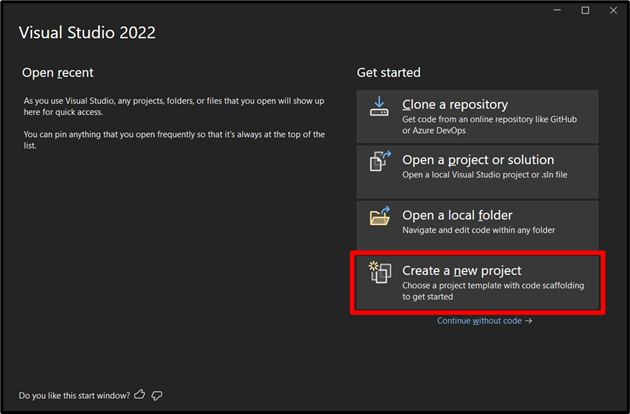
2. korak: Izberite okvir
V naslednjem oknu (pomaknite se navzdol ali poiščite) in izberite okvir kot » Aplikacija Windows Forms (.NET Framework) in pritisnite 'Naprej':
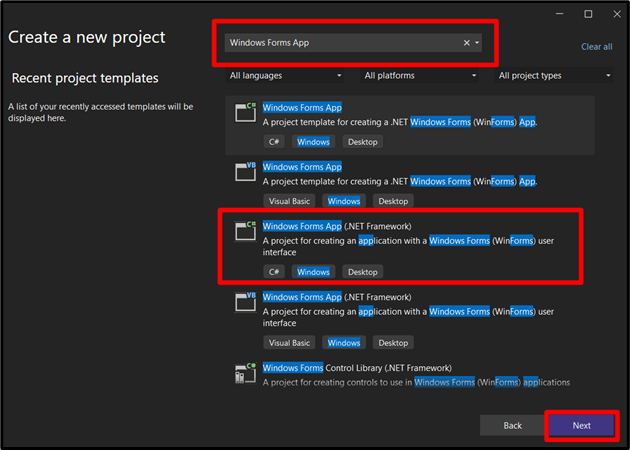
3. korak: Določite ime in lokacijo projekta
Tukaj morajo uporabniki določiti ime projekta in lokacijo, kjer bo projekt shranjen za kasnejšo uporabo:
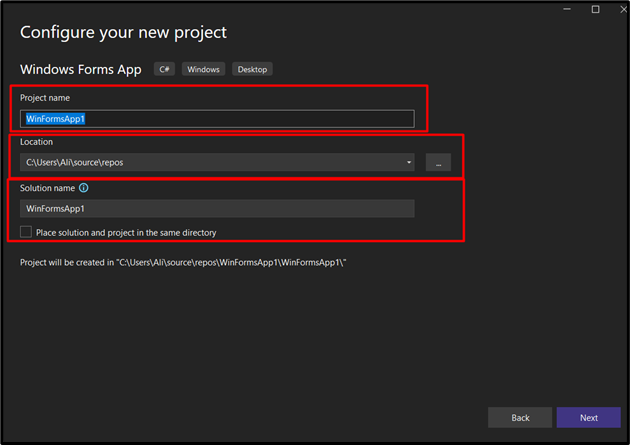
Po tem izberite » .NET Framework ” (dolgoročna podpora) in kliknite na gumb “Ustvari”, da ustvarite nov projekt:

Tukaj je opisano, kako vas bodo sprejeli, ko bo projekt ustvarjen, in stvari, ki jih morate opaziti, so naslednje:
- “ Form1.cs(oblikovanje) ” je GUI glavnega obrazca, kamor lahko postavite vse kontrole (o katerih bomo razpravljali spodaj).
- “ Raziskovalec rešitev ” prikazuje vse datoteke, povezane s projektom, ki jih lahko urejate z dvojnim klikom nanje.
Sledi demonstracija:
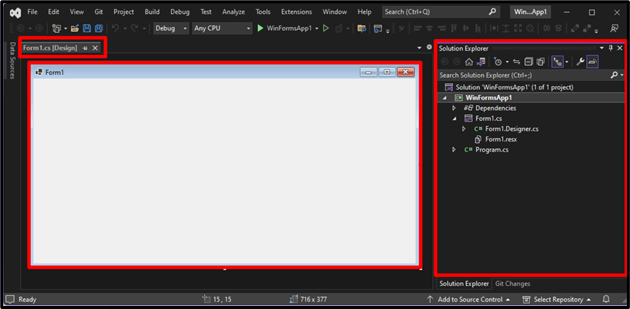
Zdaj namizna aplikacija, ki uporablja » Windows Forms « bo ustvarjen, zdaj pa bomo spoznali »Orodjarno« in »Kontrole« za prilagajanje ustvarjene aplikacije.
Kaj je »Orodjarna« v »Windows Forms«?
A “ Škatla z orodjem « je definiran kot zbirka različnih orodij v »Visual Studio«, ki omogoča enostaven dostop do kontrolnikov. Običajno ga najdete v srednjem levem podoknu »Visual Studio's«. Če pa ni najden, kliknite » Pogled « v »Menijski vrstici« in pritisnite » Škatla z orodjem ”. Na zaslon ga lahko postavite tudi s kombinacijo » CTRL + W ' in nato pritisnite ' X ”:
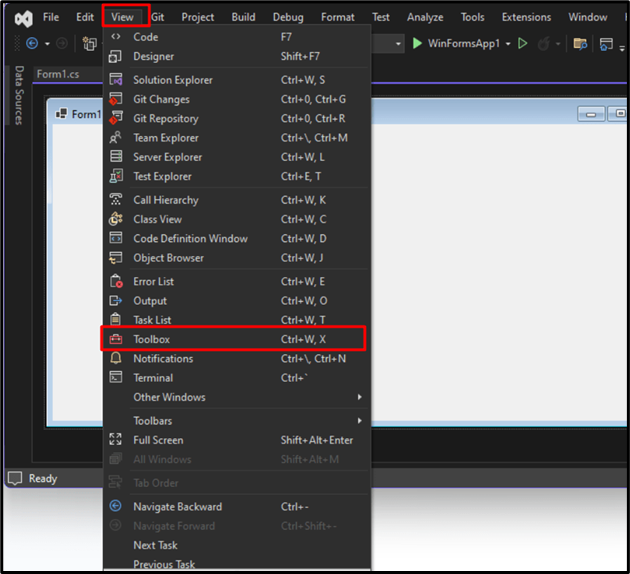
Zdaj bo prikazan seznam orodij/kontrol, ki jih lahko uporabite v projektu:

Recimo, da želite v svoji aplikaciji uporabiti »Gumb«. Če ga želite dodati, povlecite in spustite » Gumb ' Iz ' Škatla z orodjem ', kot sledi:

Enak postopek je mogoče uporabiti za vse druge kontrole; vendar se lahko funkcionalnost razlikuje.
Kako prilagoditi kontrolnike v »Windows Forms«?
»Kontrolnike« lahko prilagodite tako, da spremenite besedilo ali druge lastnosti v » Windows Forms ” aplikacija. Če želite to narediti, z desno miškino tipko kliknite kontrolnik, ki ga želite prilagoditi, in izberite » Lastnosti ”:
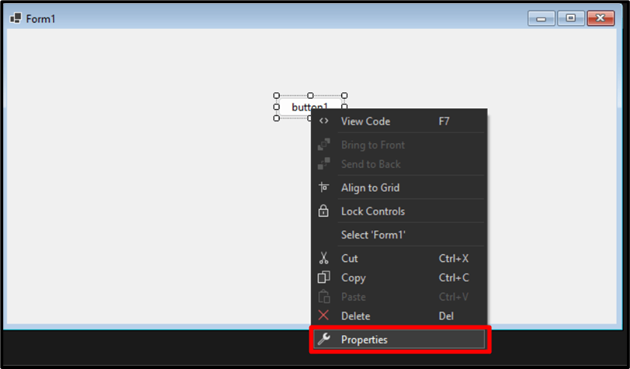
' Lastnosti ” bo viden v desnem srednjem podoknu zaslona. Tukaj lahko prilagodite različne vidike izbranega » Nadzor ”:

Če želite spremeniti besedilo gumba, se pomaknite navzdol z zavihka »Lastnosti« in poiščite » Besedilo «, in dodajte novo »Besedilo« v polje zraven:
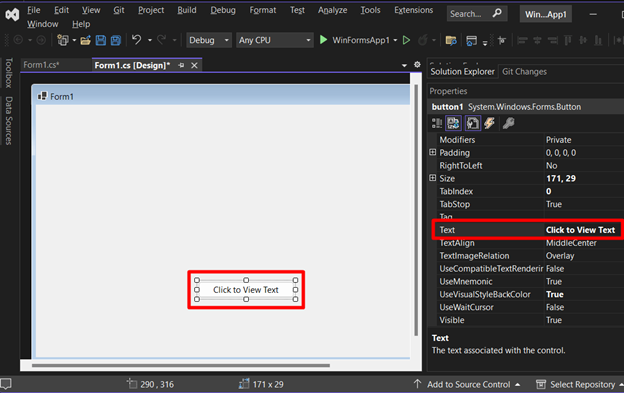
Kako ustvariti »dogodek« med gradnjo »namiznih aplikacij« z uporabo »Windows Forms«?
»Dogodek« se imenuje nekaj, kar se lahko zgodi. V ' Windows Forms «, skoraj vse temelji na dogodkih, zato morate ustvariti »Dogodke«, da zagotovite ustrezen tok vaši aplikaciji. Če želite dodati dogodek, dvokliknite določen kontrolnik in odprlo se bo novo okno, ki ustreza zaledni kodi GUI proti aplikaciji:
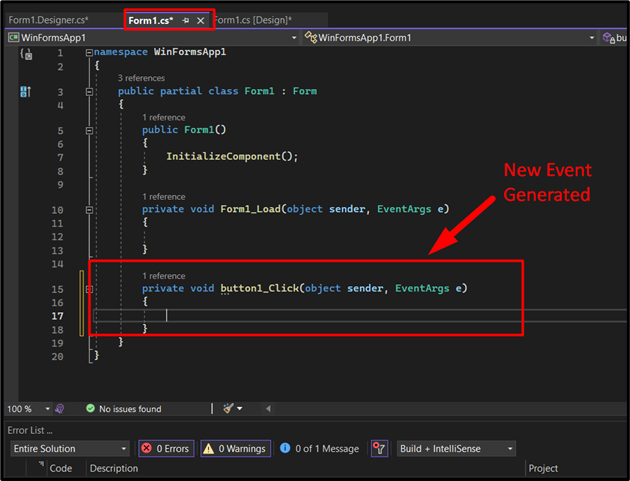
Tukaj lahko dodate funkcionalnost, na primer tisto, kar se zgodi, ko uporabnik klikne ta gumb. Recimo, da smo dodali novo »Textbox« iz »Toolboxa« in ga želimo prikazati le, ko kliknemo na gumb; to kodo bi dodali v »Ustvarjeni dogodek«:
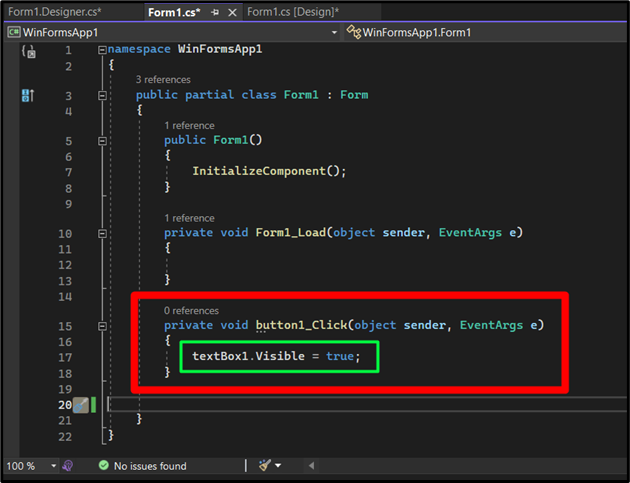
Kako zagnati »Namizno aplikacijo« v »Visual Studio« z uporabo »Windows Forms«?
Ko ustvarite namizno aplikacijo v »Visual Studio« z uporabo »Windows Forms«, jo zaženite/zaženite s pritiskom na »  ” v zgornjem srednjem delu poleg imena projekta:
” v zgornjem srednjem delu poleg imena projekta:

Po izvedbi se vam prikaže isti GUI, ki ste ga ustvarili; preizkusite s klikom na gumb:
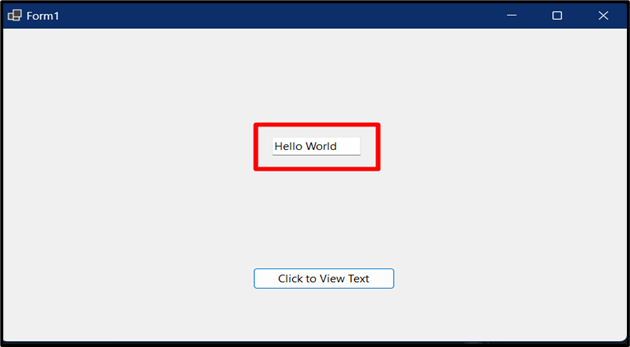
Ta članek ponuja osnovno vadnico za ustvarjanje »namiznih« aplikacij z uporabo » Windows Forms «, in če želite izvedeti več, imamo ogromno knjižnica delati z ' C# ”, ki pokriva tudi večino sorodnih tem.
Zaključek
Izdelava »namiznih« aplikacij z uporabo » Windows Forms ” zahteva ustvarjanje novega projekta in konfiguracijo ogrodja ali pa lahko uporabniki delajo z že ustvarjenim projektom. Po tem lahko uporabniki uporabljajo »kontrole« in jih ustrezno prilagodijo. Ker je »Event Driven«, lahko uporabniki ustvarijo dogodke z dvojnim klikom na »Control«. Ta priročnik je pokazal gradnjo namiznih aplikacij z uporabo Windows Forms.